
有时,镜头变得非常酷,但有些物体会妨碍:路人、汽车、电线、鸟类和其他随机物体。在本文中,我们将告诉您如何在几秒钟内从手机照片中删除对象!
快照种子
如果您不知道如何免费在线删除照片中不必要的对象,请使用该应用程序 快照种子。这是所有提供的选项中最简单的。您可以在官方 AppStore 和 Google Play 商店完全免费下载。
如何从照片中删除不必要的项目:
- 打开 Snapseed 应用程序。
- 点击 工具-点校正.
- 用手指放大。
- 轻轻点击屏幕即可从 Snapseed 中的照片中删除对象或项目。
- 将图像保存到图库。
面调
从照片中删除对象的第二个应用程序称为 面调。该程序是付费的,但在 AppStore 中经常有折扣(仅 15 卢布)。如果您不想购买该应用程序,您可以使用免费的模拟 面调 2。它具有完全相同的功能。
如何在 iPhone 和 Android 上从照片中删除项目:
- 打开 Facetune。
- 在底部转到该项目 “修补”.
- 单击您要删除的项目。将出现 2 个圆圈。第一个是物体的面积,第二个是一个圆,其表面可以替换第一部分。圆圈可以向任何方向移动,选择最佳选项。
- 使用精确的动作处理照片并将其保存到图库中。
Touch Retouch 是一款可以在几分钟内从照片中删除对象的程序。但它是付费的,花费149卢布(2018年的价格)。
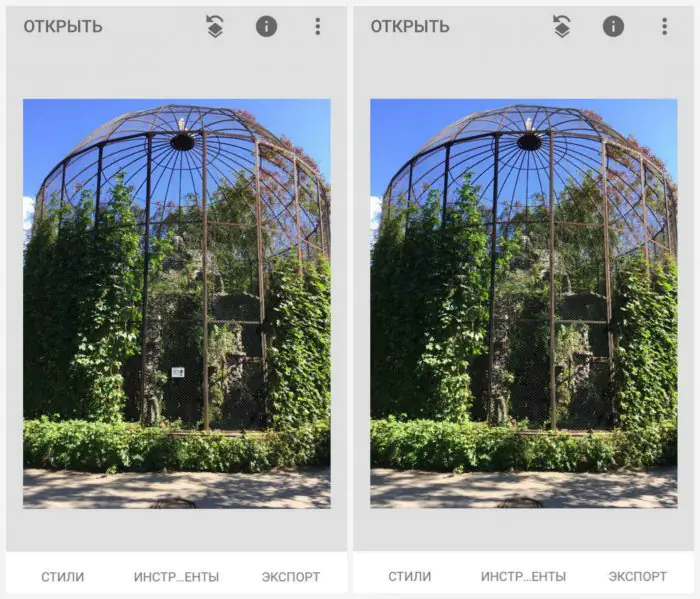
Photoshop 修复
该应用程序将帮助您从手机照片中删除不必要的项目或人物。 Photoshop 修复。在官方商店完全免费下载。
如何通过应用程序从照片中删除项目:
- 打开 Photoshop Fix 应用程序。
- 通过 Facebook 或 Google Play 注册或登录。
- 打开所需的照片。
- 在底部菜单中,单击补丁图标 “恢复”.
- 这个程序有 现场修复, 有 邮票, 修补, 红眼效应 和 橡皮,如果您不喜欢某些东西,它会恢复。
- 要处理它,最好用手指触摸来放大照片。
- 如果您选择了该项目 “邮票”,那么首先您需要单击不需要的项目旁边的表面并放置一个标记(圆圈),但它不在那里。通过克隆这个区域,我们将从照片中删除该对象。
- 用手指触摸要从照片中删除的元素,然后小心地逐步将其删除。
- 将照片保存到图库!
联盟
最后一个程序,从照片中删除不必要的对象,称为 联盟。申请已付费,费用为 379 卢布(2019 年价格)。
如何在照片编辑器中从照片中删除对象:
- 开放申请 联盟.
- 为了 背景 上传您要更改的快照。
- 为了 前景 上传一张干净的照片,其中没有异物:电线、汽车、人等。
- 为了确保各层均匀地叠放在一起,您可以删除一点强度,然后再将其返回。
- 点击 面具 和 橡皮 小心地擦拭整个层。
- 接下来,点击画笔并在所有不必要的空间上绘画。
- 如果需要重复图层蒙版,则需要点击 展平 并添加照片到 前景.
- 将图像保存到图库。
成为最时尚的!使用超级效果:
我们的一般文章中收集了许多其他生活窍门、处理秘密、最佳滤镜、如何在脸上制作彩虹、如何应用文本以及如何在照片上进行正确的布局。点击图片! 
谢谢你的时间
现代技术使摄影爱好者的生活变得更加轻松。即使照片效果不太好,您也可以使用 Photoshop 在计算机上对其进行修饰并删除不需要的对象。有了 TouchRetouch 移动应用程序,编辑照片和删除照片中不需要的东西变得更加容易 - 无需使用电脑鼠标,只需一根手指就足够了。
TouchRetouch可以从App Store下载,价格为149卢布,而且这个应用程序确实物有所值。它提供了多种模式。删除对象工具允许您选择并删除不应该出现在照片中的东西(皮肤瑕疵、画面中的陌生人、路标、电线等)。使用“克隆图章”,您可以通过复制成功的元素并将其粘贴到不成功的元素的位置来消除缺陷。
该应用程序还允许您通过简单地用手指在多余的线条上滑动来删除多余的线条。无需仔细标记整条线。只需标记一部分即可,TouchRetouch 会自动识别全部。
如何从照片中删除不必要的物体
1。打开应用程序,点击“专辑» 并选择一张照片。
2。放大图像中要删除的部分。
3。按 ”删除对象”。默认情况下,该工具将打开刷子”一口气“涂掉”多余的物体。按 ”向前».
4。在此阶段,不必要的物体应该从照片中消失。如果还有多余的线条,请再次擦除。您还可以点击“后退",将所有内容恢复原样,然后重试。
5。如果您对结果满意,请单击“分享”并选择选项“画廊“将完成的图像保存在”摄影胶片».
或者,您可以使用“套索”,这也非常准确地标记了不必要的物体。 ”快速编辑“ 和 “删除行” 以类似的方式行事。

很多时候,美丽而高质量的照片会因为背景中的各种小东西而被破坏。当然,您可以将照片传输到计算机并在图形编辑器中对其进行编辑,但您并不总是有时间和精力这样做。但如果这些照片位于您的 iPhone、iPad 或 iPod Touch 上,那么您可以使用 Adva-Soft 的实用应用程序在您的设备上编辑它们 - 触摸修饰.
工作原理 触摸修饰 与功能非常相似 修饰 在 iPhoto 中,我们在本文中对此进行了介绍。应用程序界面并不独特,但仍然绘制得很好。
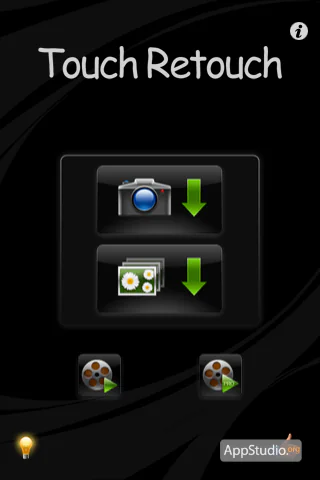
在程序的主菜单中,您可以观看 2 个培训视频。我们建议您仔细阅读它们,以清楚地了解该程序的工作原理。
触摸修饰 允许您编辑媒体库中的图像或从相机接收的图像,为此,请单击相应的按钮。

将照片上传到后 触摸修饰 你可以开始编辑它。
工具栏包括:
- 套索 - 使用套索方法选择一个区域(绘制任意形状)
- 画笔——使用“画笔”方法选择区域
- 橡皮擦 - 清除选定区域
- 导航 - 缩放和移动照片
- 剪切 - 从照片中删除选定区域
- 克隆 - 使用选定的底座绘制区域
- 保存 - 允许您将编辑后的照片保存在相册中、通过电子邮件发送或在社交网络上发布
首先,我们把右边的人移走。为此,我们放大该区域并使用“画笔”工具选择人物。

现在我们点击“剪切”按钮,然后缩小比例,这样我们就会看到右侧是一片清澈的大海,而没有任何迹象表明有人在那里游泳。

让我们使用套索工具选择附近的人,并使用橡皮擦工具编辑选定的边框。
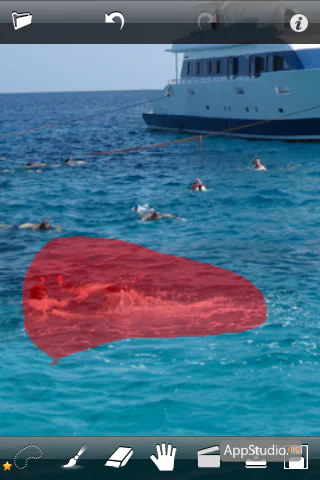
我们将使用“克隆”工具在左侧绘制剩余的人物。最后,谢谢 触摸修饰 我们得到了一艘以天空和大海为背景的游艇,没有任何不需要的物体。

触摸修饰 允许您将编辑后的照片保存在相册中、通过电子邮件发送或发布到 Facebook、Flickr、Picasa 或 Twitter。为此,请单击“保存”按钮并选择您需要的选项。
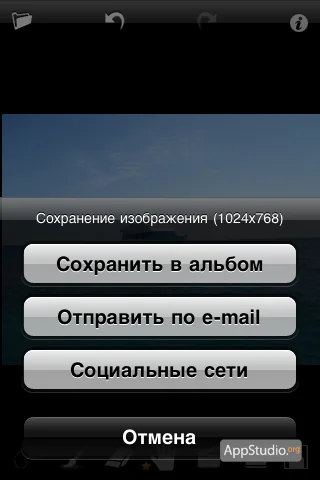
要进入应用程序设置,请单击“我“在右上角。在此菜单中,除了设置之外,您还可以观看针对初学者和经验丰富的用户的培训视频、阅读帮助并获得技术支持 触摸修饰。
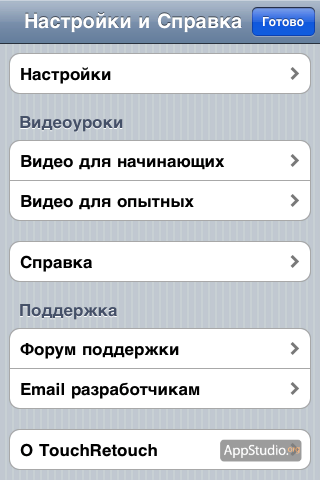
设置 触摸修饰 允许:
- 启用横向模式
- 配置“手指下有什么?”提示的显示
- 启用提示
- 始终使用最大分辨率
- 启用修饰动画
- 启用全屏模式
- 改变画笔颜色
- 显示新闻



